Päivitetty viimeksi: 22.3.2019
Kurssitarjotinpalkit sijoitetaan Kurressa työjärjestyksiin samalla tavalla kuin yksittäisetkin ryhmät. Tarjotinpalkit näkyvät luettelona työjärjestyspohjalla alla ja ne sijoitetaan työjärjestykseen klikkaamalla haluttua ajankohtaa.
 Tarjotinpalkit sijoittelussa
Tarjotinpalkit sijoittelussa
Tarjotinpalkkien näkyminen sijoittelussa
- Jos tarjottimessa on valintoja, näytetään yksittäinen tarjotinpalkki vain niiden luokkien kohdalla, joiden opiskelijat ovat valinneet jotain kyseisestä palkista.
- Jos tarjottimessa ei ole valintoja, näytetään kaikki palkit alareunan Kaikki sijoittamattomat -välilehdeltä.
- Jos tarjottimessa ei ole valintoja ja sille on asetettu jokin luokkahaku Valintojen teko (luokkahaku) -kenttään, näytetään kaikki palkit näiden luokkien kohdalla.
Palkkien sijoittaminen
- Palkit voi sijoittaa työjärjestykseen minkä tahansa palkissa mukana olevan resurssin työjärjestyksen kautta. Jos palkissa on mukana esim. ranskan, saksan ja musiikin ryhmä, tulee tunti näkyviin kaikkiin näiden ryhmien opiskelijoiden, opettajien ja opetustilojen työjärjestyksiin.
- Jos valintoja on tehty, mutta jotain palkkia ei löydy, valitse Sijoittamattomat-välilehti ja selaa luokkavalikkoa eteenpäin, kunnes löydät sellaisen luokan, jolla joku opiskelija on valinnut jotain tästä palkista.
 Yhtä viikkotuntia koskevat muutokset
Yhtä viikkotuntia koskevat muutokset
Tarjotinpalkkien ryhmiin voi tehdä yhtä viikkotuntia koskevia resurssimuutoksia, esim. siirtää ENA1.1-ryhmän perjantain tunti kielistudioon.
- Sijoita ensin palkin kaikki tunnit työjärjestykseen.
- Valitse sitten aktiiviseksi se tunti, jonka opetustilaa muutetaan.
- Klikkaa tuntia hiiren 2. painikkeella ja valitse Ominaisuudet. Ruudun keskellä, pystysuorassa, on välilehti Opetustilat.
- Poista rasti nykyisen opetustilan kohdalta ja rasti tilalle kielistudio.
- Tallenna ja sulje.
Oppitunnin kohdalle, oikeaan ylänurkkaan, ilmestyy pieni punainen kynän kuva sen merkiksi, että jotain palkissa olevaa ryhmää on muutettu.
Huom. Jos muokkaat ryhmää tämän jälkeen vielä ryhmittelyssä, Kurssitarjotin-välilehdellä, korvautuvat oppituntikohtaiset muutokset kurssitarjotinnäkymän mukaisilla tiedoilla. Kurre varoittaa tuntikohtaisten muutosten poistumisesta.
 Yhtä viikkoa tai päivää koskevat muutokset
Yhtä viikkoa tai päivää koskevat muutokset
Toisinaan on tarve muuttaa resursseja vain muutaman viikon tai päivän osalta. Yhtä viikkoa koskevat muutokset vaativat, että jaksojärjestelmän rinnalle on tehty viikkojärjestelmä.
Ennen palkkien siirtämistä viikkojärjestelmään kannattaa ottaa työjärjestyksestä varmuuskopio.
- Sijoita ensin palkin kaikki tunnit työjärjestykseen.
- Siirrä oppitunti viikkojärjestelmään: Klikkaa hiiren 2. painikkeella sitä tuntia, jota muutos koskee. Jos muutos koskee useampaa tuntia, valitse kaikki nämä tunnit Ctrl-näppäin pohjassa.
- Valitse ponnahdusvalikosta Siirrä toiseen jaksojärjestelmään. Valitse viikkojärjestelmä ja tallenna.
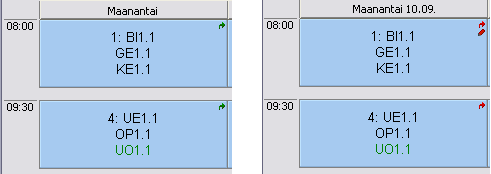 Tunnin oikeaan ylänurkkaan ilmestyy vihreä nuoli sen merkiksi, että tunti on siirretty toiseen jaksojärjestelmään.
Tunnin oikeaan ylänurkkaan ilmestyy vihreä nuoli sen merkiksi, että tunti on siirretty toiseen jaksojärjestelmään.
- Pääset siirtymään viikkojärjestelmään klikkaamalla tuntia hiiren 2. painikkeella ja valitsemalla Siirry sijoituksen jaksolle. Viikkojärjestelmän puolella sijoituksessa näkyy punainen nuoli kertomassa, että tämä tunti on siirretty toisesta järjestelmästä. Lisäksi viikonpäivien kohdalla lukee myös päivämäärä.
- Pääset viikkojärjestelmästä takaisin normaaliin jaksojärjestelmään ponnahdusvalikon Siirry tarjottimen jaksolle -vaihtoehdolla.
- Kuvassa on sama oppitunti ensin normaalin jaksojärjestelmän puolella, sitten viikkojärjestelmän puolella. Viikkojärjestelmässä on tehty tunnille jo jokin muutos (punainen kynän kuva).
Yhtä viikkoa koskeva muutos
- Klikkaa tuntia hiiren 2. painikkeella ja valitse Siirry sijoituksen jaksolle.
- Valitse jakso, jota muutos koskee. Näkymään vaihtuu tämän viikon työjärjestys. Siirretyn tunnin oikeassa ylänurkassa näkyy punainen nuoli sen merkiksi, että tämä tunti on siirretty toisesta jaksojärjestelmästä.
- Klikkaa tuntia hiiren 2. painikkeella ja valitse Ominaisuudet. Poista rasti nykyisen opetustilan kohdalta ja rasti tilalle poikkeuspäivän opetustila. Tunnin oikeaan ylänurkkaan ilmestyy kynän kuva muutosten merkiksi.
Useamman viikon muuttaminen kerralla
Jos muutos koskee jakson kaikkia viikkoja tai esim. parillisia viikkoja tai jakson kolmea viimeistä viikkoa, kannattaa sama muutos tehdä kerralla kaikille näille viikoille:
- Klikkaa tuntia hiiren 2. painikkeella, mutta valitse suoraan Ominaisuudet.
- Ruudun alareunassa on osio Muokattavat sijoitukset, jossa on jokaisen viikon oppitunti omana rivinään. Jos osio ei ole näkyvissä, ota se näkyviin valitsemalla Näytä / Muokattavat sijoitukset.
- Oletuksena muokataan kaikkien viikkojen sijoituksia. Rasti Ohita niille viikoille, joita et halua muokata. Välilehden nimestä näet, moniko viikko muuttuu.
Useaa jaksoa koskeva muutos
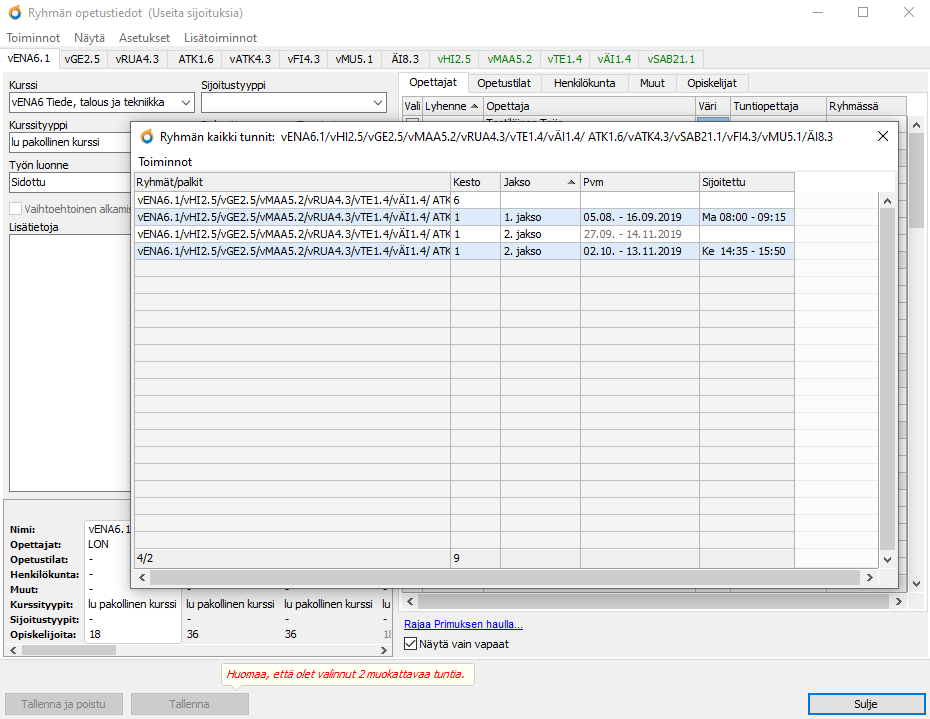 Kurressa voi muokata kerralla myös sellaisten tuntien ominaisuuksia, joita on sijoitettu usealle jaksolle. Tunteja voi muokata riippumatta siitä, onko niitä sijoitettu vai ei.
Kurressa voi muokata kerralla myös sellaisten tuntien ominaisuuksia, joita on sijoitettu usealle jaksolle. Tunteja voi muokata riippumatta siitä, onko niitä sijoitettu vai ei.
- Klikkaa haluamaasi tuntia tai palkkia hiiren 2. painikkeella ja valitse "Ominaisuudet".
- Valitse Näytä / Ryhmän kaikki tunnit.
- Ikkunassa on valittavissa palkin tunnit kaikilta jaksoilta. Valitse maalaamalla tai Ctrl-näppäin pohjassa klikkaamalla ne, joita haluat muokata. Näet Sijoitettu-sarakkeesta, minne valitsemasi palkki on sijoitettu ja mitä sijoitusta muutokset siten koskevat. Jos valitset palkin, jossa Sijoitettu-sarakkeessa lukee Tarjotinpalkki, muutos koskee kyseisen palkin sijoitettuja ja sijoittamattomia tunteja. Valittuasi palkit sulje ikkuna oikean yläkulman painikkeella.
- Tee haluamasi muutokset ja tallenna.
Viikkokohtaiset muutokset jaksonäkymässä
 Kun muokattuja palkkeja tarkastellaan jaksonäkymässä, näkyy palkin jokainen erilainen versio omana sijoituksenaan.
Kun muokattuja palkkeja tarkastellaan jaksonäkymässä, näkyy palkin jokainen erilainen versio omana sijoituksenaan.
Wilmassa opettajilla ja opiskelijoilla näkyy vain yksi sijoitus per oppitunti, kullakin viikolla juuri sen viikon resurssien mukaisesti.